Ibland när du skriver in information i ett kalkylblad Excel formaterar den automatiskt på ett sätt som du inte tänkt. Om du till exempel skriver en webbadress omvandlas Excel till en hyperlänk. Det kan vara till stor hjälp, men ibland kanske du inte vill det. I så fall kan du inaktivera automatisk formatering för en cell eller för hela arbetsboken.
-
Flytta muspekaren över texten som just har formaterats automatiskt och klicka sedan på knappen Alternativ för autokorrigering som visas. Den här knappen är liten, så titta närmare när du flyttar muspekaren.
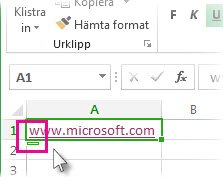
-
Om du vill ta bort formateringen för bara den text som du har markerat klickar du på Ångra. Om en hyperlänk Excel du vill ta bort automatiskt klickar du på Ångra hyperlänk.
-
Om du Excel att sluta använda just den här typen av formatering i arbetsboken klickar du på Stoppa. Om du till Excel automatiskt skapar en hyperlänk och du vill förhindra att Excel gör det för resten av kalkylbladet klickar du på Sluta skapa hyperlänkar automatiskt.
Ange alla alternativ för automatisk formatering samtidigt
Om du vill granska och ändra automatisk formatering på en gång kan du göra det i dialogrutan Autokorrigering.
-
Klicka på Arkiv > Alternativ.
-
Klicka Excel alternativ för språk > i dialogrutan Alternativ för autokorrigering.
-
Markera kryssrutorna för den automatiska formatering du vill använda på fliken Autoformatera vid intyp.
-
Internetadresser och nätverksadresser med hyperlänkar : Ersätter typer, nätverksadresser och e-postadresser med hyperlänkar.
-
Ta med nya rader och kolumner i tabellen: När du anger data nedanför eller bredvid en Excel expanderar den tabellen så att den inkluderar nya data. Om du till exempel har en tabell i kolumnerna A och B, och du anger data i kolumn C, kommer Excel automatiskt att formatera kolumn C som en del av tabellen.
-
Skapa beräknade kolumner genom att fylla i formler i tabeller: Använder en formel för alla celler Excel en tabellkolumn.
-
Obs!: Om du vill ange hur tal och datum visasgör du det på fliken Start i gruppen Tal. Det är inte en del av automatisk formatering.
Den här funktionen är inte tillgänglig i Excel på webben.
Om du har Excel kan du använda knappen Öppna i Excel för att öppna arbetsboken och ångra automatisk formatering.
Behöver du mer hjälp?
Du kan alltid fråga en expert i Excel Tech Community eller få support i Communities.










